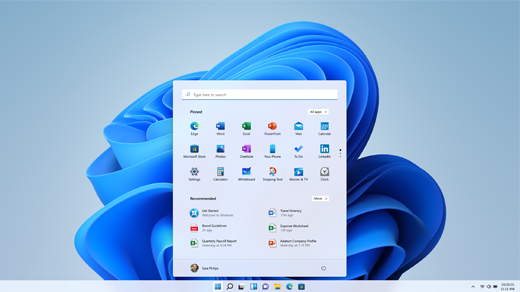Les mises à jour de Windows se succèdent à un rythme soutenu. Elles apportent souvent des correctifs de sécurité avec notamment les fameux Patch Tuesday publiés le deuxième mardi de chaque mois, parfois des corrections de bugs ou encore des outils et fonctions supplémentaires pour Windows[6]. Néanmoins, ces mises à jour peuvent également présenter leur lot de désagréments. Il n’est en effet pas rare de rencontrer au passage de nouveaux bugs touchant la gestion des pilotes de périphériques ou de composants comme ce fut le cas avec les cartes graphiques Nvidia ou les processeurs AMD, ou encore récemment – mais le phénomène semble malheureusement récurrent… – avec les disques SSD[10] pour lesquels les vitesses en lecture et écriture peuvent être divisés par deux sans que l’on comprenne pourquoi.
Fort heureusement, si vous vous apercevez qu’une mise à jour[1] de Windows 10 ou 11 effectuée via Windows[6] Update provoque plus de problèmes qu’elle n’en corrige, vous pouvez tout à fait revenir en arrière et la désinstaller en attendant que Microsoft[2] en déploie une nouvelle version qui viendra corriger ses erreurs. L’opération est réalisable facilement, tant sur Windows 10[3] que Windows 11. Seule condition : il faut pouvoir accéder normalement à Windows[6]. En cas de souci plus grave, vous pouvez au préalable démarrer votre PC[11] en mode sans échec (voir notre fiche pratique), accéder aux options avancées de démarrage (voir notre fiche pratique), voire, dans le pire des cas, tester d’autres solutions si Windows[6] refuse de se lancer (voir notre fiche pratique).
Comment désinstaller une mise à jour de Windows dans Windows 10 ?
Depuis la dernière mise à jour[1] effectuée sur votre PC[11] animé par Windows 10[3], vous rencontrez des problèmes qui n’existaient pas auparavant ? Désinstallez la mise à jour[1] défaillante.
► Pressez le raccourci[4] Win + I pour afficher les paramètres. Cliquez sur Mise à jour[1] et sécurité.
► Windows Update s’affiche. Faites défiler la page vers le bas et cliquez sur Afficher l’historique des mises à jour au bas de la fenêtre[7].
► La liste des mises à jour effectuées s’affiche. Cliquez, au sommet de l’écran[8], sur le lien[12] Désinstaller des mises à jour.
► Une nouvelle fenêtre[7] s’affiche. Elle présente une liste des mises à jour effectuées durant les six derniers mois, classées par ordre chronologique, de la plus récente à la plus ancienne. Cliquez à l’aide du bouton droit de la souris[9] sur celle qui selon vous pose des problèmes. Dans le menu qui s’affiche, cliquez sur Désinstaller.
► Confirmez votre choix. Windows[6] procède ensuite à la désinstallation. Il ne restera plus ensuite qu’à surveiller le déploiement d’une nouvelle mise à jour[1] qui pourra potentiellement résoudre les pépins provoqués par la précédente sachant que celle que vous venez de supprimer ne sera pas de nouveau proposée au téléchargement.
Comment désinstaller une mise à jour de Windows dans Windows 11 ?
Sur Windows 11[5], les mises à jour via Windows[6] Update s’enchaînent très rapidement. Preuve que Microsoft[2] peine à stabiliser son système. Si une mise à jour[1] provoque de nouveaux bugs, désinstallez-la.
► Pressez le raccourci[4] Win + I pour afficher les paramètres. Cliquez sur Windows[6] Update au bas de la colonne à gauche.
► Dans la page qui s’affiche, cliquez sur Historique de mise à jour[1].
► La liste des mises à jour appliquées à Windows[6] s’affiche. Faites défiler le contenu de la fenêtre[7] vers le bas et choisissez Désinstaller des mises à jour.
► Seules certaines mises à jour sont proposées à la désinstallation (les critères de choix de Microsoft[2] demeurent assez obscures). Repérez dans la liste la mise à jour[1] qui vous pose problème puis cliquez sur le lien[12] Désinstaller qui lui correspond et encore sur Désinstaller.
► L’opération démarre immédiatement. Il ne restera plus ensuite qu’à surveiller le déploiement d’une nouvelle mise à jour[1] qui pourra potentiellement résoudre les pépins provoqués par la précédente sachant que celle que vous venez de supprimer ne sera pas de nouveau proposée au téléchargement.
Faire les mises à jour de ses logiciels et appareils est très important car elles permettent de bénéficier des corrections les plus récentes.
En effet, lorsque des failles de sécurité sont repérées, les programmeurs les corrigent en incorporant des patchs (aussi appelés correctifs) à leurs programmes afin d’éviter que de potentiels virus exploitant ces failles ne puissent atteindre le logiciel en question.
Les mises à jour consistent donc à rendre vos systèmes plus sécurisé, plus performants et parfois même, plus ergonomiques.
Si vous disposez d’un ordinateur relié à Internet, vous pouvez faire les mises à jour automatiques de vos logiciels en utilisant des versions payantes, ou faire vos mises à jours gratuitement de façon manuelle (en allant dans les options de votre logiciel).
Pour les smartphones, les mises à jour sont souvent automatiques si vous avec une connexion 3G, 4G ou en Wi-fi.
Vous pouvez voir ici comment faire une mise à jour du système Android et ici pour faire les mises à jour sur des appareils IOS.
Microsoft est une es plus grandes sociétés d’informatique / nouvelles technologies du monde. Son système d’exploitation phare, Windows est équipé sur la majorité des ordinateurs dans le monde entier. Microsoft a racheté il y a quelques temps Nokia, et propose désormais sa propre marque de téléphones mobiles.
La tablette Surface Pro de Microsoft :

La Surface de Microsoft, mi-tablette, mi-ordinateur portable
La console de salon de Microsoft, la Xbox One concurrence Sony avec sa Playstation 4 et Nintendo avec sa Wii et 3DS :

La console de Microsoft : Xbox One, principale concurrente de la Playstation 4 de Sony
Pour plus d’informations sur la vie de Bill Gates et Microsoft, cliquez ici.
Si vous regardez bien, vous verrez qu’il n’existe pas de version de Windows 9. Microsoft a simplement décidé de sauter ce numéro et passer directement au 10, pour annoncer un air de renouveau.
Windows 10 intègre la navigation par tuiles commencée avec Windows 8, mais de manière plus intelligente. Windows 10 est le système de Microsoft le plus abouti à ce jour, et convient autant aux tablettes qu’aux ordinateurs fixes et portables.
Windows 10 a su tirer le meilleur de Windows 7 et windows 8, et le réunir dans un tout nouveau système.

Windows 10 et son nouveau menu démarrer
Quand un dossier est enfoui trop loin dans votre système, il est parfois utile d’en créer un raccourci, qui vous y mènera directement.
Pour créer un raccourci, faites un clic droit avec votre souris et choisissez « créez un raccourci ». Vous pourrez ensuite déplacer le raccourci où bon vous semble, sur le bureau Windows par exemple.
Le raccourci vise à vous économiser des clics !

Le dossier de droite est un raccourci vers le sous dossier Factures / 2015 / Avril
Ne pas confondre avec…
Ne confondez pas avec les raccourcis claviers, qui sont une combinaison de touches à effectuer au clavier pour lancer une action particulière, comme enregistrer, imprimer, fermer, dupliquer …